word文档如何制作三线表
1、先制作出普通的表格,然后选中表格

2、单击右键,选择“表格属性”--“边框和底纹”
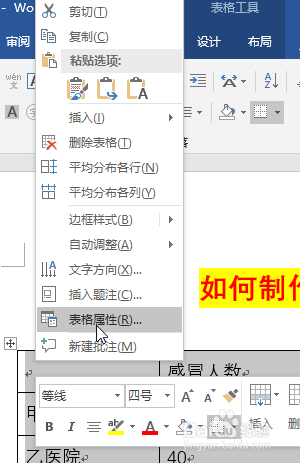

3、在“预览”框里去掉所有的线条
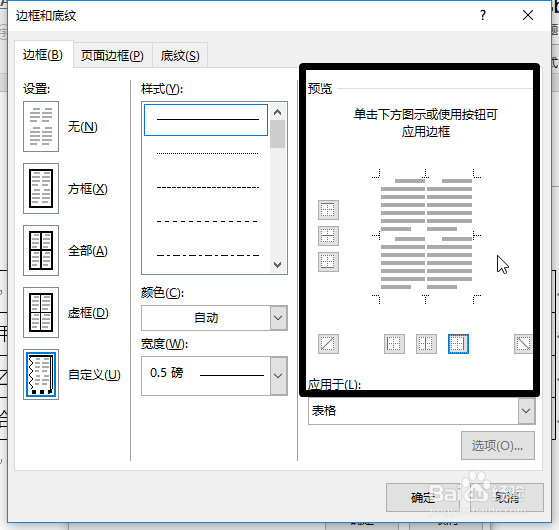
4、然后再点击线条的粗细选择,选择“1,5磅”,然后再点击“预览”里的上下线条


5、然后一直点击“确定”按钮,然后再选择中间的表格接着进行上述的设置
单击右键,选择“表格属性”--“边框和底纹”
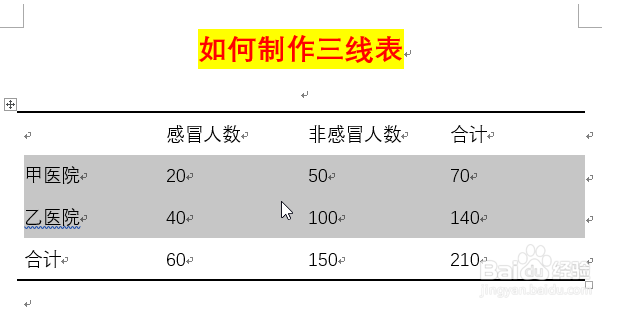
6、然后再点击线条的粗细选择,选择“1,0磅”,然后再点击“预览”里的上下线条
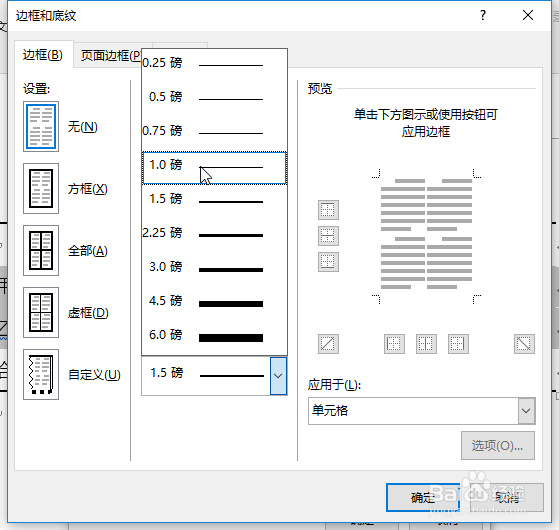

7、最后再次点击“确定”即可完成
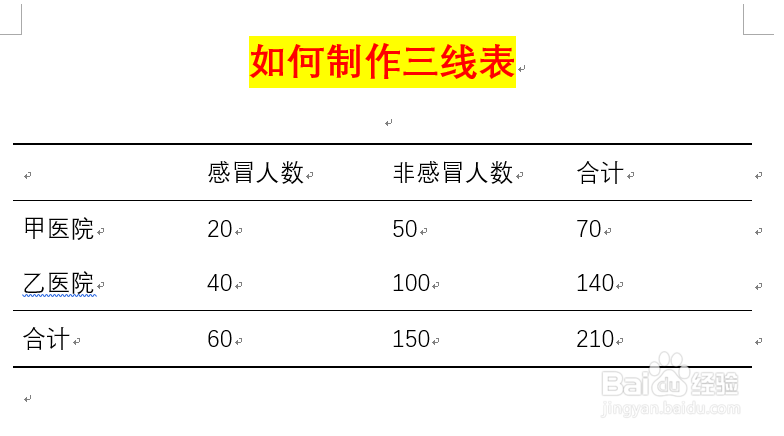
声明:本网站引用、摘录或转载内容仅供网站访问者交流或参考,不代表本站立场,如存在版权或非法内容,请联系站长删除,联系邮箱:site.kefu@qq.com。
阅读量:135
阅读量:154
阅读量:114
阅读量:84
阅读量:49